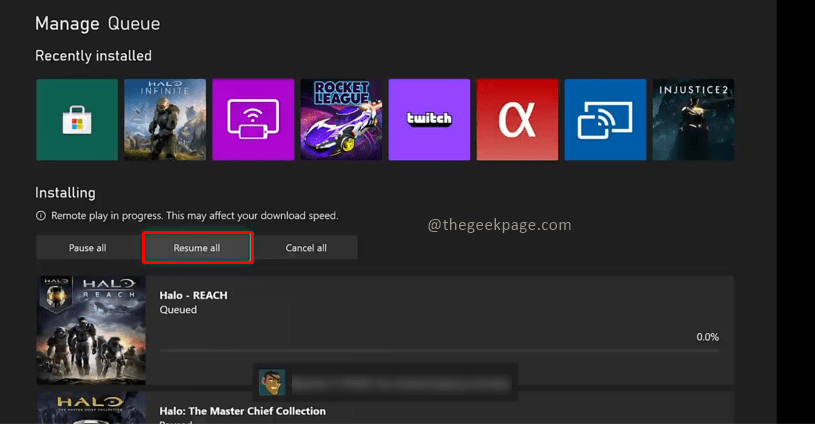Microsoft Xbox savā platformā atbalsta daudzas spēles, kuras ir ieguvušas miljoniem fanu visā pasaulē. Xbox platforma patiešām var radīt atkarību no spēlēm. Spēlētājiem ir iespēja iegādāties vairākas spēles vai iegūt Xbox Game Pass. Tajā pašā laikā ir arī pirkumi spēlē, kas ļauj piekļūt īpaši lieliskām funkcijām, piemēram, jaunai misijai, jaunam ierocim vai jaunai automašīnai atkarībā no spēlējamās spēles. Xbox atbalsta vairākas maksājumu iespējas, un dažas no tām ietver kredītkartes (tostarp priekšapmaksas kredītkartes), debetkartes, Paypal utt. Debetkartes iespējas un Paypal iespējas pieejamība ir atkarīga arī no valstīm/reģioniem. Viss pateikts un izdarīts, jūs tikko ieguvāt jaunu kredītkarti un vēlaties to pievienot savam Xbox kontam, lai varētu iegādāties jaunas spēles un Xbox abonementu. Šis raksts parādīs, kā to izdarīt.
Kredītkartes pievienošana Xbox kontam
1. darbība: nospiediet Xbox poga savā kontrolierī.

2. darbība: dodieties uz Profils un sistēma un pēc tam dodieties uz leju, lai atlasītu Iestatījumi.

REKLĀMA
3. darbība. Pirmajā variantā cilne Konts, dodieties uz leju, lai atlasītu Maksājumi un norēķini.

4. darbība: zem Maksājuma iespējas lapa, jums ir jāizvēlas Pievienojiet maksājuma iespēju.

Piezīme. Varat arī pārbaudīt pirkumus, kas veikti, izmantojot kredītkarti Pasūtījumu vēsture sadaļā.
5. darbība: zem Izvēlieties maksājumu opciju lapu, lai pievienotu a lapu, lūdzu, atlasiet Kredītkarte/debetkarte opciju.


Piezīme: ir pieejamas vairākas maksāšanas iespējas, izņemot kredītkartes un debetkartes, piemēram, Paypal kontu vai pat tālruņa iespējotu maksājumu dažās valstīs. Šajā piemērā mēs ievadīsim kredītkartes informāciju.
6. darbība. Nākamajā lapā tiks prasīta jūsu kredītkartes/debetkartes informācija. Lūdzu, ievadiet Kartes īpašnieka vārds lodziņā, kā tas ir minēts kartē, un atlasiet Nākamais.

7. darbība: nākamajā lapā ievadiet kartes numurs lodziņā, kā minēts kartē, un atlasiet Nākamais.

8. darbība. Nākamajā lapā ievadiet derīguma termiņa mēnesi un gadu MM un YY formātā, kas norādīts uz kartes. Izvēlieties Nākamais reiz izdarīts.

9. darbība. Nākamajā lapā tiks prasīta CVV informācija. Lūdzu, ievadiet kartē norādītos numurus un atlasiet Nākamais.

10. darbība: nākamajā lapā jums būs jāievada Adreses 1. rindiņa lodziņā un atlasiet Nākamais.

Piezīme: Adreses 2. rindiņa un Adreses 3. rindiņa nav obligāti. Varat to ievadīt vai vienkārši nospiest Nākamais.


11. darbība: ievadiet Pilsētas nosaukums un atlasiet Nākamais.

12. darbība: atlasiet Valsts un noklikšķiniet Nākamais.

13. darbība: ievadiet Pasta indekss un atlasiet Nākamais.

14. darbība: sadaļā Pārbaudiet savu informāciju, jums ir iespēja vēlreiz pārbaudīt informāciju, ko tikko ievadījāt iepriekšējās darbībās. Klikšķiniet uz Saglabāt reiz izdarīts.

Piezīme: pārliecinieties, ka ievadītā informācija ir precīza atbilstoši jūsu kartei. Ja vēlaties veikt izmaiņas, varat rediģēt informāciju lapā Maksājumu iespējas, lai rediģētu ievadīto informāciju.
Tagad esat ievadījis jauno kredītkarti, varat turpināt un veikt jebkuru iecienītāko spēļu iegādi un pat Xbox Game caurlaidi, kas ļauj neierobežoti piekļūt daudzām Xbox spēlēm. Laimīgu spēlēšanu!!
1. darbība — Lejupielādējiet Restoro datora labošanas rīku no šejienes
2. darbība - Noklikšķiniet uz Sākt skenēšanu, lai automātiski atrastu un labotu jebkuru datora problēmu.